Uma das tarefas mais comuns que normalmente executamos com nosso computador está relacionada às tarefas de automação de escritório. Nesta área, Microsoft O escritório é o líder, embora nem todos estejam dispostos a pagar o que custa. Como alternativa, podemos optar pelo Google Docs, um pacote de escritório online gratuito que está conquistando cada vez mais usuários. Apesar de ser uma ótima opção, às vezes podemos ter alguns problemas ao escrever ou editar planilhas, documentos, apresentações ... que mancham nossa experiência.
Quando usamos qualquer programa, o que queremos é que funcione bem. O pacote de escritório do Google funciona online, o que reduz as falhas relacionadas ao sistema. No entanto, não é isento de problemas.
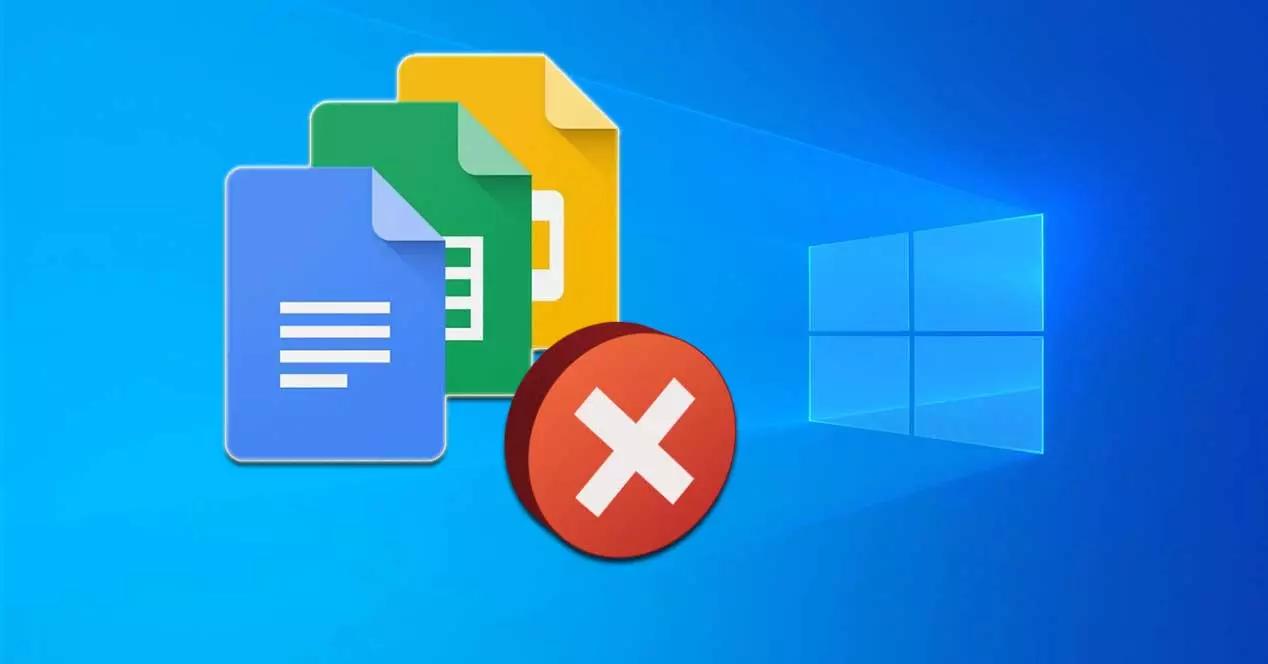
Docs, pacote de escritório do Google
Google Docs é um simples suíte de escritório que nos permitirá criar, editar, compartilhar e publicar documentos de texto (Docs), planilhas (Planilhas), apresentações (Slides e formulários (Formulários). Além disso, possui um editor de imagens simples.Todos esses aplicativos podem ser usados gratuitamente , sendo necessário apenas possuir uma conta Google (Gmail).
Sua principal qualidade é permitir trabalho colaborativo em tempo real , permitindo que um histórico das diferentes versões seja salvo. Todos os documentos são compatíveis com sua inserção ou publicação em sites. Ele também permite que você importe, edite, salve e baixe documentos nos formatos mais comuns, como aqueles pertencentes a Microsoft Office (.doc, .xml, etc), PDF, entre outros. Como se trata de uma ferramenta puramente online, não necessita de instalação e basta aceder aos documentos a partir de um navegador com ligação à Internet.
Às vezes, é possível que possamos encontrar problemas que nos permitem escrever ou editar documentos com as ferramentas que fazem parte do pacote, o que pode ser bastante frustrante. Em geral, o problema está relacionado ao navegador, através do uso de extensões incompatíveis ou problemas causados por cookies ou cache. Também podemos encontrar problemas derivados do nosso Firewall, do modo offline, entre outros.
Em geral, esta suíte deve funcionar de forma eficiente. Mas às vezes podemos não conseguir abrir ou editar arquivos do Documentos, Planilhas, Apresentações ou Formulários Google. Se for este o nosso caso, iremos informá-los de algumas ações que podemos realizar para tentar resolvê-lo.
Corrija problemas no Google Docs
Se tivermos problemas para escrever ou editar documentos com o Documentos, Planilhas e outras ferramentas do Google, podemos realizar uma série de ações que veremos a seguir e que podem nos ajudar a resolver esse problema irritante.
Etapas básicas
Antes de entrarmos em pânico, devemos saber que os problemas que encontramos com o Google Docs podem ter uma solução simples. Portanto, se não podemos abrir ou editar um arquivo, podemos tentar atualize o página do navegador usando F5. Devemos também ter certeza de que nosso navegador está atualizado e, se estiver, tente outro navegador alternativo . Assim saberemos se o problema pode ser causado pelo próprio navegador. É importante verificar se temos registrado corretamente com nossa conta de usuário correta, caso contrário, podemos não ser capazes de visualizar ou editar um documento compartilhado.
É importante verificarmos como o arquivo que queremos editar é compartilhado. Visto que, se estamos tentando editar um arquivo que é “somente leitura”, podemos não ter acesso a ele. Não podemos esquecer de verificar o formato do arquivo queremos abrir, pois podemos ter que convertê-lo para um formato do Google. Além disso, devemos garantir que efetuamos login com nossa conta do Google antes de editar ou redigir documentos.
Finalmente, devemos ter certeza de que o arquivo que queremos abrir ou editar não excede o tamanho máximo para editores do Google Docs. Se não sabemos qual é o tamanho máximo de arquivo para cada editor, podemos verificá-lo clicando em SUA PARTICIPAÇÃO FAZ A DIFERENÇA .
Desativar complementos e extensões do navegador
Uma das funções mais importantes de qualquer navegador é a capacidade de instalar complementos e extensões para melhorar seu desempenho e produtividade. No entanto, algumas extensões pode causar conflitos quando tentamos usar os editores do Google Docs.
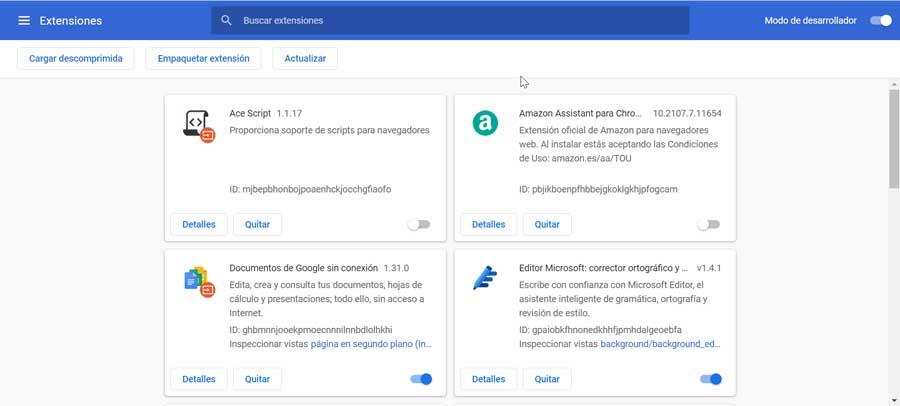
Para verificar, basta abrir qualquer editor do Google (Documentos, Planilhas ...) com nosso navegador no modo anônimo para verificar se podemos escrever ou editar nele. Em caso afirmativo, significa que há um complemento instalado que está criando um conflito com as ferramentas do Google, portanto, devemos desativá-los para ver qual é o culpado. Uma vez detectado e removido, devemos ser capazes de usar o Google Docs normalmente.
Limpar cache e cookies
Outro problema que podemos encontrar ao usar o Google Docs pode estar relacionado ao cache e cookies em nosso navegador, portanto, pode ser conveniente excluí-los para ver se isso resolve nosso problema. Esse processo varia um pouco dependendo do navegador que costumamos usar.
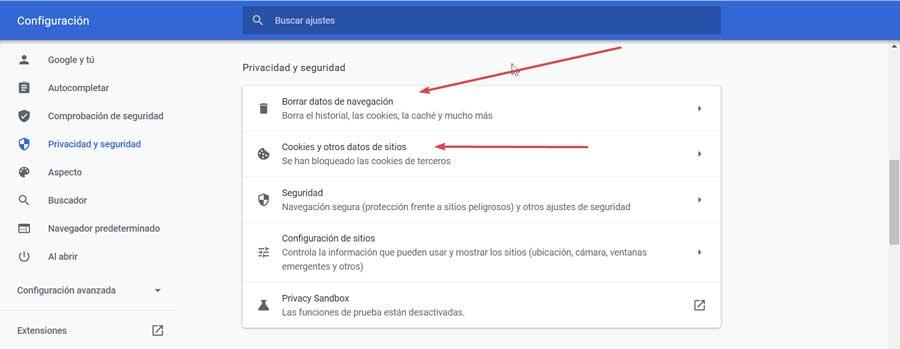
Por exemplo, em Chrome devemos acessar a seção “Configurações” clicando no botão com três pontos no canto superior direito. Mais tarde, devemos acessar o “Privacidade e segurança ”, onde encontraremos as opções para“ Excluir dados de navegação e cookies e outros dados do site ”. Devemos ter em mente que ao realizar este processo, a sessão será encerrada de todos os sites e serviços que abrimos no navegador, por isso devemos nos certificar de que já salvamos tudo anteriormente.
Desative e ative o acesso offline
Esta suíte online requer um navegador e conexão à Internet para funcionar. Embora, caso precisemos trabalhar e não tenhamos uma conexão com a Internet, podemos baixar e instalar o Google Docs offline extensão para navegadores baseados em Chromium, permitindo-nos salvar nosso trabalho em nossa conta do Google assim que o computador se conectar à Internet novamente.
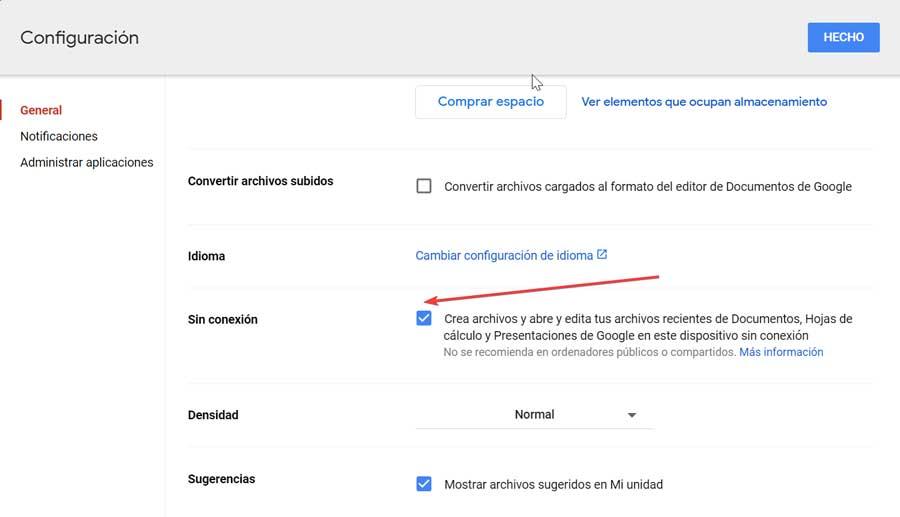
No caso de ter o acesso offline ativado, podemos tentar desativá-lo e ativá-lo novamente para ver se isso resolve os problemas com o Google Docs. Para fazer isso, basta abrir a tela do Google Docs, Planilhas ou Apresentação e clicar nas três barras no canto superior direito. Posteriormente, clicamos em “Configurações” e desativamos e reativamos a opção “Sem conexão”.
Verifique se há um firewall no seu computador
Tendo uma firewall instalado em nosso computador é uma forma eficaz de prevenir ataques maliciosos na Internet, mas isso também pode estar causando problemas ao usar nosso navegador e impedindo-o de carregar determinados sites.
Se ativamos e usamos Windows Defender como antivírus e firewall não devemos ter nenhum problema de compatibilidade. No entanto, se tivermos instalado outro firewall, ele pode ter bloqueou o acesso ao Google drive . Em caso afirmativo, precisaremos configurá-lo para poder usar o aplicativo sem problemas.